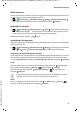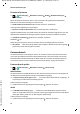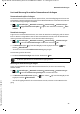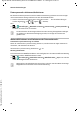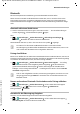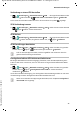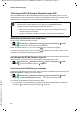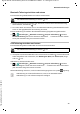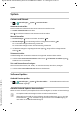Instructions
Template Module, Version 1.3, 11.04.2019,
Netzwerkverbindungen
Gigaset GS190 / LUG AT-DE-LU_DE-LU de / A31008-N1513-R101-1-19 / settings.fm / 6/26/19
72
Erweiterte Optionen
¤ Einstellungen Netzwerk & Internet WLAN WLAN-Einstellungen
Option wählen . . .
WLAN automatisch aktivieren, wenn es sich in der Nähe von gespeicherten Netzwerken
befindet. Die Standortermittlung muss aktiviert sein.
¤ WLAN automatisch aktivieren über Schalter aktivieren / deaktivieren
Leistungsstarkes öffentliches Netz anzeigen.
¤ Benachr. zu offenen Netzwerken über Schalter aktivieren / deaktivieren
Digitale Zertifikate dienen zur Identifizierung des Geräts für den WLAN-Zugriff. Falls nicht alle
erforderlichen Zertifikate zur Verfügung stehen, können Sie weitere Zertifikate installieren.
¤ Zertifikate installieren Quelle für das Zertifikat auswählen
Zertifikate S. 61
Verbindung zwischen dem Gerät und anderen Wi-Fi Direct-fähigen Geräten herstellen.
¤ Wi-Fi Direct . . . WiFi Direct-fähige Geräte oder Gruppen in Reichweite werden angezeigt
gewünschtes Gerät oder Gruppe auswählen
Datenverbrauch
Der Datenverbrauch ist die Menge an Daten, die das Gerät während eines bestimmten Zeit-
raums über die mobile Datenverbindung oder WLAN hoch- od
er herunterlädt. Die meisten
Tarife beinhalten eine Beschränkung des Datenvolumens. Um keine zusätzlichen Kosten zu
verursachen, können Sie den Datenverbrauch des Geräts prüfen und ggf. einschränken.
Datenverbrauch prüfen
¤ Einstellungen Netzwerk & Internet Datennutzung
Mobilfunknetz
Der Datenverbrauch im Mobilfunknetz wird für einen bestimmten Zeitraum und bezogen auf
das Warnlimit für mobile Datennutzung in einem Balken angezeigt.
¤ Auf Datennutzung durch Apps tippen . . . es werden weitere Informationen angezeigt, z. B.
welche Apps am Datenverbrauch beteiligt waren.
Anderen Zeitraum anzeigen:
¤ Auf Pfeil neben dem angezeigten Zeitraum tippen Zeitraum auswählen
WLAN
¤ Auf WLAN-Datennutzung tippen . . . Sie sehen das über WLAN übertragenen Datenvo-
lumen im eingestellten Zeitraum. Darunter sind die Apps aufgelistet, die Daten über WLAN
übertragen haben, jeweils mit der übertragenen Datenmenge.
Anderen Zeitraum anzeigen:
¤ Auf Pfeil neben dem angezeigten Zeitraum tippen Zeitraum auswählen